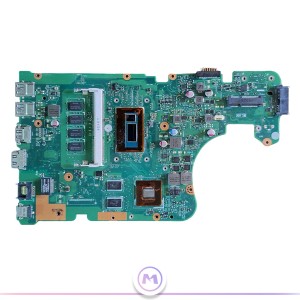مادربرد لپ تاپ
مادربرد لپتاپ : قلب تپنده دستگاه شما
مادربرد، که میتوان آن را شالوده اصلی و حیاتی لپتاپها دانست، از سال ۱۹۸۲ و همزمان با ظهور نخستین مدلهای لپتاپ، نقشی کلیدی در ساختار این دستگاهها ایفا کرده است. در آن زمان، اولین بردهای اصلی ابعاد نسبتاً بزرگی داشتند و با ریزپردازنده ۸۰۸۰ کار میکردند. این بردها شامل بایوس، سوکت پردازنده و شیارهایی برای نصب کارتهای توسعه جهت اتصال به برد مرکزی بودند.
اما وظیفه این برد در لپتاپ دقیقاً چیست؟ از چه اجزایی تشکیل شده است؟ در این نوشتار، به معرفی جامع مادربرد و انواع آن میپردازیم. همچنین، پورتها و قطعات مختلفی که روی مادربرد قرار میگیرند را توضیح خواهیم داد. اگر مادربرد لپتاپ شما دچار مشکل شود و نیاز به خرید قطعه جدیدی داشته باشید، آشنایی با نحوه خواندن پارت نامبر آن ضروری است که به طور کامل آموزش داده خواهد شد. رعایت نکات مهم نگهداری نیز برای افزایش طول عمر مادربرد شما حیاتی است.
معرفی مادربرد (Motherboard) لپتاپ
مادربرد، که گاهی با نام برد اصلی (Mainboard) نیز شناخته میشود، در واقع یک مدار چاپی پیچیده (Printed Circuit Board) در لپتاپ است. نقش اصلی آن توزیع ولتاژ و جریان مناسب به تمام اجزا و قطعات متصل به آن است که این امر موجب فعال شدن و عملکرد صحیح آنها میشود. به بیان سادهتر، مادربرد تمام اجزای سختافزاری لپتاپ را به یکدیگر متصل کرده و هماهنگ میسازد. همانطور که از نام "مادر" پیداست، این قطعه حیاتیترین بخش هر لپتاپ یا هر وسیله الکترونیکی دیگری محسوب میشود. بنابراین، در هنگام خرید مادربرد لپتاپ، دقت بالایی لازم است.
اجزای تشکیلدهنده مادربرد لپتاپ
مادربرد یا MainBoard، خود به عنوان یک مدار بزرگ عمل میکند که شامل مدارهای فرعی متعددی است. هر یک از این مدارهای فرعی، مسئولیت بخش خاصی از عملکرد لپتاپ را بر عهده دارند. برای مثال، مدار مربوط به رم شامل عناصری مانند مقاومت، خازن و غیره است که وظیفه تأمین ولتاژ و جریان مناسب برای عملکرد صحیح رم را بر عهده دارد. در صورت بروز مشکل در این بخش از مادربرد، عملکرد رم با اختلال مواجه خواهد شد.
این مدار چاپی شامل آیسیها (IC)، خازنها، محلهای اتصال پیچ به بدنه، سوکتها، درگاهها، پورتها و سایر قطعات الکترونیکی است. علاوه بر این، قطعات اصلی دیگر مانند پردازنده (CPU)، کارت گرافیک (GPU)، فن خنککننده (Cooling Fan) و هیتسینک (HeatSink)، کیبورد (Keyboard) و تاچپد (TouchPad) نیز از طریق درگاههای مخصوص به مادربرد متصل میشوند.
پورتهای ورودی و خروجی مادربرد
پورتها، نقاط اتصال فیزیکی هستند که سایر لوازم جانبی و اتصالات خارجی از طریق آنها به سیستم متصل میشوند. این پورتها معمولاً به صورت مستحکم و دقیق روی برد اصلی لحیم شدهاند. در برخی موارد نیز، این پورتها به صورت جداگانه روی یک برد کوچکتر قرار میگیرند و از طریق یک کابل نواری (فلت) به مادربرد اصلی متصل میشوند. در ادامه به معرفی انواع این پورتها میپردازیم:
-
پورت USB 2.0: یک درگاه ارتباطی متداول در اغلب دستگاههای الکترونیکی که برای اتصال لوازم جانبی متنوع مانند ماوس و کیبورد کاربرد دارد.
-
پورت USB 3.0: این نسخه پیشرفتهتر USB، سرعت انتقال داده بسیار بالاتری نسبت به نسخههای قبلی ارائه میدهد. برای تشخیص آن، معمولاً رنگ پورت به آبی تغییر یافته است.
-
پورت USB Type-C: رابطی نوین و کوچکتر که قابلیت اتصال از هر دو جهت را دارد و استفاده از آن را بسیار ساده میکند. کابلهای Type-C توانایی انتقال جریان برق بیشتری را دارند و میتوان از آنها برای شارژ دستگاههای بزرگتر نظیر لپتاپ نیز بهره برد.
-
پورت HDMI: این پورت، امکان انتقال همزمان تصویر و صدا با کیفیت بالا را فراهم میآورد.
-
پورت VGA: برای انتقال دادههای تصویری به صورت آنالوگ به مانیتورها و نمایشگرهای خارجی به کار میرود. کابل VGA معمولاً آبیرنگ است و دو پیچ برای تثبیت اتصال دارد.
-
پورت شبکه (LAN): سوکتی برای اتصال لپتاپها و رایانهها به شبکه اینترنت از طریق کابل.
-
جک صدا و میکروفون: پورت سبز رنگ برای خروجی صدای استریو با کیفیت بالا و جک قرمز رنگ برای ورودی صدا (میکروفون) استفاده میشود. در برخی مدلهای جدید لپتاپ، این دو پورت در قالب یک پورت ترکیبی مشکی رنگ ارائه میشوند.
بخشهای اتصالدهنده و سوکتهای مادربرد
-
پاور مادربرد: ممکن است یک بخش مجزا در لپتاپ باشد یا به صورت یک برد جداگانه طراحی شده باشد. این برد از طریق فلت به برد اصلی متصل میشود و وظیفه کنترل و قطع و وصل جریان برق را بر عهده دارد.
-
سوکت باتری مادربرد: باتری لپتاپ از طریق این سوکت به برد اصلی متصل شده و برق لازم را تأمین میکند.
-
جک شارژر: این جک (یا سوکت شارژ) روی مادربرد یا برد پاور قرار میگیرد و برق ورودی از آداپتور را به دستگاه منتقل میکند.
-
سوکت کیبورد روی مادربرد: کیبورد نیز از طریق یک کابل فلت به مادربرد متصل میشود. گاهی اوقات حروف "KB" (مخفف Keyboard) در کنار سوکت آن روی مادربرد حک شده است.
-
سوکت بکلایت و پوینتر روی مادربرد: قابلیتهای اضافی کیبورد مانند نور پسزمینه (بکلایت) و پوینتر (مانند ترکپوینت) از طریق کابلهای فلت جداگانه به مادربرد وصل میشوند.
-
سوکت تاچپد مادربرد: تاچپد لپتاپ به صورت جداگانه از طریق یک سوکت خاص به مادربرد متصل میشود. معمولاً حروف "TP" (مخفف TouchPad) در کنار این سوکت روی برد دیده میشود. پروتکل تاچپدها در لپتاپها اغلب از نوع PS/2 است.
-
سوکت LCD و LED روی مادربرد: کابل تصویر مربوط به صفحه نمایش (LCD/LED) لپتاپ از طریق درگاهی به نام LVDS (سوکت تصویر) یا eDP به مادربرد متصل میشود.
-
سوکت پردازنده (CPU) مادربرد: پردازنده، از اجزای فوقالعاده مهم در لپتاپ است که از طریق یک درگاه مشخص روی مادربرد نصب میشود. پردازندههای مادربرد به دو نوع آنبُرد (Onboard) و غیر آنبُرد تقسیم میشوند. CPUهای آنبُرد به طور دائم به مادربرد چسبانده شدهاند و برای جداسازی آنها نیاز به دستگاههای مخصوص BGA است.
در پردازندههای غیر آنبُرد، یک علامت فلش روی پردازنده حک شده که هنگام نصب باید به جهت آن دقت کرد. برای نصب یا باز کردن CPU، یک پیچ وجود دارد که با چرخاندن در جهت عقربههای ساعت باز شده و در خلاف جهت عقربههای ساعت بسته میشود. در هنگام جابجایی پردازنده، مراقب پینهای ظریف آن باشید.
-
سوکت چیپ گرافیک (GPU) مادربرد: مادربردها در دو نوع با گرافیک اختصاصی و بدون گرافیک اختصاصی تولید میشوند. در نامگذاری مدلهای بازار، نوع دارای گرافیک مجزا با حروف (PM) و نوع بدون گرافیک مجزا با حروف (GM) مشخص میشود.
در مادربردهای بدون گرافیک اختصاصی، محلی برای چیپ گرافیک وجود ندارد. اما در نوع با گرافیک اختصاصی، فضایی برای نصب چیپ گرافیک در نظر گرفته شده است. تشخیص چیپ گرافیک آسان است، زیرا معمولاً رمهای گرافیکی در اطراف آن قرار دارند.
-
درگاه رم یا حافظه (RAM) مادربرد: مادربردهای لپتاپ دارای شیارهایی (اسلات) برای نصب رم هستند. رمها در انواع DDR, DDR2, DDR3, DDR3L و DDR4 موجودند و هر مادربرد تنها از نوع خاصی از رم پشتیبانی میکند. برخی رمهای مادربرد به صورت آنبُرد هستند و به راحتی جدا نمیشوند، برای جداسازی آنها نیاز به ابزار و حرارت خاصی است. رمهای آنبُرد معمولاً در نزدیکی اسلاتهای رم معمولی روی مدار قرار میگیرند.
-
سوکت فن و هیتسینک مادربرد: فن و هیتسینک برای خنک کردن و مدیریت دمای لپتاپ ضروری هستند. اتصال فن به مادربرد از طریق یک سوکت مخصوص انجام میشود.
-
سوکت هارد مادربرد: این سوکت برای اتصال هارد لپتاپ به مادربرد استفاده میشود. اغلب لپتاپها از پورت SATA برای اتصال هارد استفاده میکنند. گاهی حروف "HDD" نیز در کنار این سوکت دیده میشود.
مادربردهای نسل جدید از اسلات M.2 نیز پشتیبانی میکنند. این اسلات برای هاردهای SSD M.2 است که سرعت بسیار بالاتری نسبت به هاردهای SATA دارند.
-
برد LAN، وایرلس و بلوتوث: ماژولهای وایفای و بلوتوث لپتاپ، قطعات الکترونیکی هستند که از طریق درگاههای مخصوص خود روی مادربرد نصب میشوند و وظیفه اتصال بیسیم لپتاپ به دستگاهها و شبکهها را بر عهده دارند.
-
سوکت درایو نوری در مادربرد: درایو نوری یا دیویدی درایو نیز از طریق درگاه SATA به برد اصلی متصل میشود. گاهی حروف "ODD" نیز در کنار این درگاه چاپ شده است.
-
سوکت اسپیکر مادربرد: بلندگوهای لپتاپ نیز از طریق سوکتی به مادربرد متصل شده و صدا را پخش میکنند.
-
درگاه وبکم مادربرد: وبکمها در لپتاپ از طریق یک کابل بلند به مادربرد وصل میشوند. پروتکل وبکمها معمولاً از نوع USB است.
-
باتری پشتیبان یا بکآپ (CMOS battery) روی مادربرد: یک باتری کوچک روی مادربرد وجود دارد که برق لازم برای ساعت سیستم و حفظ تنظیمات بایوس را تأمین میکند. با خارج کردن این باتری، تنظیمات BIOS ریست میشود. باتری بکآپ در دو نوع موجود است:
-
باتری بکآپ سکهای: این نوع باتری در یک محفظه مخصوص قرار میگیرد و معمولاً ۳.۳ ولت و از نوع CR2032 است.
-
باتری بکآپ سیمی: این نوع باتری از طریق یک سیم به سوکت مادربرد متصل میشود.
-
-
آیسی IO (Input/Output Controller): این قطعه معمولاً یک آیسی با ۱۲۸ پایه است که وظیفه فرماندهی و مدیریت قطعات ورودی و خروجی مانند ماوس، کیبورد و USB را بر عهده دارد.
-
آیسی بایوس: این آیسی ظاهری کمی بزرگتر از سایر آیسیهای مادربرد دارد (حدود ۲۰۰ میل). اطلاعات و برنامههای بایوس روی این IC ذخیره میشوند.
-
پل یا Bridge یا چیپست: پلهای مادربرد از بخشهای فوقالعاده مهم هستند که هر یک وظایف خاصی را بر عهده دارند. مادربردهای قدیمیتر دارای دو نوع پل بودند:
-
پل شمالی (NorthBridge): این بریج مانند یک رابط میان CPU و سایر قطعات پرسرعت سیستم (مانند رم و گرافیک) و همچنین پل جنوبی عمل میکرد.
-
پل جنوبی (SouthBridge): این بریج از طریق گذرگاه داخلی (Internal Bus) با پل شمالی ارتباط برقرار میکرد. پل جنوبی وظیفه ارتباط پردازنده با قطعاتی که نیاز به سرعت کمتری دارند را فراهم میکرد و همچنین کنترل دستگاههای ورودی/خروجی (I/O) مانند دستگاههای USB، کارتهای صدا و دستگاههای مبتنی بر فناوری SATA را انجام میداد.
دلیل این نامگذاری، جایگاه CPU به عنوان بالاترین نقطه مادربرد بود و اولین چیپ پس از آن، چیپ شمالی و چیپ بعدی، چیپ جنوبی نامیده میشد. در مادربردهای جدیدتر، پل شمالی حذف شده و وظایف آن با پل جنوبی ادغام شده است.
-
-
محل پیچهای مادربرد لپتاپ: مادربرد (Motherboard) در لپتاپ به بدنه پیچ میشود تا در جای خود ثابت و محکم بماند. به همین دلیل دارای محلهای پیچ متفاوتی برای اتصال به قابهای C و D است.
راهنمای خواندن پارت نامبر مادربرد لپتاپها
تمامی قطعات الکترونیکی دارای یک پارت نامبر منحصر به فرد هستند. این کدها معمولاً روی جعبه محصول و خود قطعه درج میشوند و نشاندهنده کارخانه سازنده، مدل و کاربرد خاص آن قطعه هستند. پارت نامبرها به ما کمک میکنند تا قطعات دقیق و مخصوص هر دستگاه را شناسایی کنیم. اغلب در کنار پارت نامبر، Product Data نیز وجود دارد که شامل تاریخ و سری تولید محصول است.
خواندن پارت نامبر مادربرد لپتاپها برای افراد غیرمتخصص معمولاً دشوار است. از این رو، یک راهنمای کامل برای خواندن آن ارائه دادهایم. پارت نامبر را میتوان به عنوان نام و مدل دقیق مادربرد لپتاپ در نظر گرفت. این کد بر روی تمام مادربردها به طور واضح ثبت شده و قابل مشاهده است.
چگونه مدل دقیق مادربرد خود را از طریق ویندوز مشاهده کنیم؟
بله، در مواقعی ممکن است بخواهید مشخصات دقیق مادربرد لپتاپ خود را از طریق ویندوز بررسی کنید. برای این کار، مراحل زیر را گام به گام دنبال کنید:
-
پنجره RUN ویندوز خود را اجرا کنید. میتوانید از کلید ترکیبی Win + R استفاده کنید.
-
عبارت "CMD" را تایپ کرده و کلید Enter را بزنید.
-
در صفحه CMD، عبارت "systeminfo" را وارد کرده و Enter را فشار دهید.
-
پس از چند ثانیه، تمام اطلاعات مربوط به لپتاپ شما نمایش داده خواهد شد.
-
دو بخش "System Manufacturer" و "System Model" مربوط به مدل لپتاپ شما هستند.
نکات مهم برای نگهداری بهینه از مادربرد لپتاپ
همانطور که گفته شد، برد اصلی مهمترین بخش دستگاه شماست. با رعایت نکات زیر میتوانید از خرابی مادربرد خود جلوگیری کرده و عمر آن را افزایش دهید:
-
مسیرهای خروجی هوای لپتاپ (محل فن) را مسدود نکنید.
-
لپتاپ را در معرض گردوغبار قرار ندهید. تجمع گردوغبار میتواند منجر به مسدود شدن فنها و در نتیجه گرم شدن بیش از حد دستگاه شود.
-
از تکان دادن شدید و ضربه زدن به لپتاپ خودداری کنید. این کار میتواند به قطعات داخلی آسیب جدی وارد کند.
-
در فواصل زمانی مشخص، لپتاپ خود را سرویس کنید. زمان مناسب برای سرویس فن لپتاپ به میزان استفاده و میزان قرار گرفتن دستگاه در معرض گردوغبار بستگی دارد.
-
در صورت ریختن مایعات روی لپتاپ و نفوذ آن به مادربرد، فوراً برق دستگاه را قطع کرده، باتری را خارج کنید و لپتاپ را باز کرده تا مایعات را از روی مادربرد پاک کنید. آبخوردگی یکی از شایعترین دلایل خرابی مادربرد است که میتواند خسارات جبرانناپذیری به دستگاه وارد کند.
-
هرگز برای خشک کردن لپتاپ از سشوار استفاده نکنید! گرمای بیش از حد سشوار میتواند به کیبورد و سایر قطعات داخلی آسیب برساند.
چه زمانی نیاز به تعمیر یا تعویض مادربرد لپتاپ داریم؟
مشکلاتی مانند روشن نشدن دستگاه، قطع شدن صدا یا عدم شارژ باتری معمولاً کاربران را به مراکز تعمیر لپتاپ هدایت میکند. این مشکلات میتوانند ناشی از ایراد در مادربرد باشند. پس از بررسی دقیق بخشی از مادربرد که مربوط به مشکل است، عیبیابی و تعمیر انجام میشود.
اغلب مادربردها قابل تعمیر هستند. تعمیر مادربرد لپتاپ معمولاً توسط افراد متخصص و حرفهای صورت میگیرد. در صورتی که تکنسین تشخیص دهد امکان تعمیر وجود ندارد، نیاز به تعویض مادربرد خواهید داشت.
نکات مهمی که هنگام تعویض مادربرد لپتاپ باید به آنها توجه کنید:
-
اگر برای اولین بار قصد باز کردن لپتاپ خود را دارید، حتماً از یک فرد باتجربه راهنمایی بگیرید.
-
توصیه میشود هنگام باز کردن لپتاپ، از مراحل کار با گوشی همراه خود فیلمبرداری کنید تا در صورت بروز مشکل، بتوانید به آن مراجعه کنید.
-
قبل از هر اقدامی، ابتدا لپتاپ را از برق کشیده و باتری آن را خارج کنید.
-
هنگام جدا کردن یا وصل کردن کابلهای فلت، مراقب قفلهای آنها باشید. این قفلها بسیار حساس هستند و در صورت خرابی، جایگزینی آنها دشوار است و ممکن است به تعویض کامل مادربرد منجر شود.
-
در زمان نصب یا خارج کردن پردازنده، مراقب پینهای آن باشید.
-
از محکم و صحیح بودن اتصال تمامی قطعات اطمینان حاصل کنید.
-
کابلهای فلت، سیمها و سایر کابلها را از مسیر صحیح خود عبور دهید تا دچار قطعی یا خرابی نشوند.
-
برای باز و بسته کردن برد وایرلس، باید آن را با زاویه مشخصی وارد و خارج کنید و برای محکم شدن، کمی به داخل فشار داده و پیچهایش را ببندید.
مادربردهای نسل جدید
مادربردهای لپتاپ به طور مداوم در حال تجربه فناوریهای نوین هستند که منجر به افزایش سرعت و کاهش مصرف انرژی میشود. مادربردهای نسل جدید از قطعات بهروزتر پشتیبانی میکنند. این مادربردهای پیشرفته دارای سوکتها و ورودیهای بیشتر و جدیدتر هستند که با قطعات نسل جدید مانند رمهای DDR4 و SSDهای M.2 سازگارند. به عنوان مثال، مادربردهای جدید از رمهای نسل چهارم یعنی DDR4 پشتیبانی میکنند که سرعت و پهنای باند بسیار بالاتری دارند.
انواع مادربردهای مختلف برای لپتاپها
مادربردهای متنوعی برای برندهای مختلف در بازار موجود است. برخی از آنها عبارتند از:
-
مادربرد لپتاپ دل (DELL)
-
مادربرد لپتاپ اچپی (HP)
-
مادربرد لپتاپ ایسوس (Asus)
-
مادربرد لپتاپ لنوو (Lenovo)
-
مادربرد لپتاپ فوجیتسو (Fujitsu)
-
مادربرد لپتاپ سونی (SONY)
-
مادربرد لپتاپ ایسر (Acer)
-
مادربرد لپتاپ اماسآی (MSI)
-
مادربرد لپتاپ سامسونگ (Samsung)
-
مادربرد لپتاپ توشیبا (Toshiba)
-
مادربرد لپتاپ اپل (Apple)
بایوس (BIOS) لپتاپ چیست؟
بایوس در واقع یک نرمافزار پایه است که وظایف ابتدایی و ضروری برای راهاندازی سیستم شما را انجام میدهد. کنترل دما و سرعت فن از جمله وظایف تعریف شده در بایوس لپتاپ هستند. گاهی اوقات این بایوس (BIOS) نیاز به برنامهریزی مجدد یا بهروزرسانی دارد. اگر شرکت سازنده، نسخه جدیدی منتشر کرده باشد، با داشتن ابزارهای مربوطه میتوانید برنامه جدید را روی آیسی بایوس لپتاپ خود فلش (Program) کنید.
سخن پایانی
در این مقاله، به معرفی جامع مادربرد پرداختیم و با بخشهای مختلف آن آشنا شدیم. همچنین، پورتها و قطعات متنوعی که روی مادربرد نصب میشوند را به تفصیل شرح دادیم. در صورتی که لپتاپ شما دچار مشکل شود یا نیاز به ارتقا داشته باشد، آگاهی از مدل دقیق مادربرد ضروری است، به همین منظور روش خواندن پارت نامبر مادربرد را توضیح دادیم. به نکات نگهداری که مطرح شد توجه ویژهای داشته باشید تا مادربرد شما آسیب نبیند و عمر مفید بیشتری داشته باشد. هنگام تعمیر و تعویض نیز حتماً نکات مربوط به آن را رعایت کنید. امیدواریم این مطلب برای شما مفید واقع شده باشد و بتوانید از اطلاعات آن بهره ببرید.